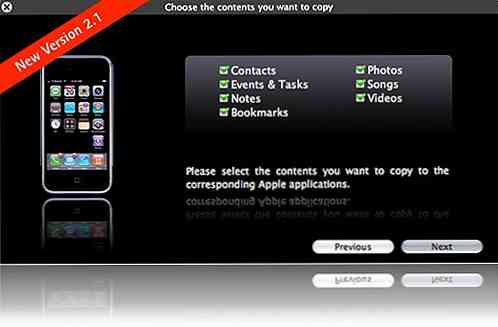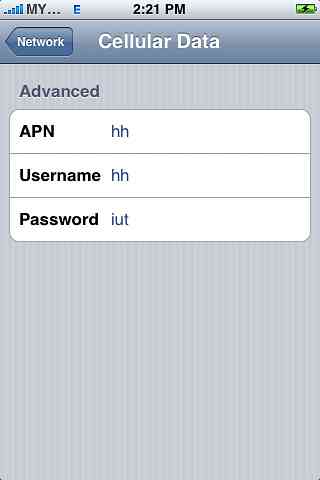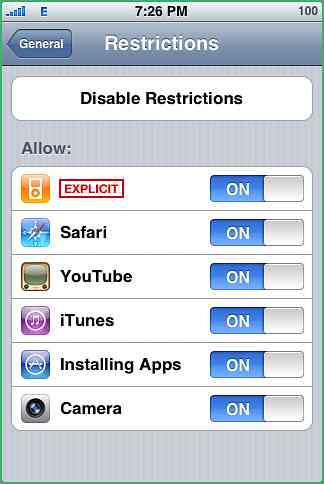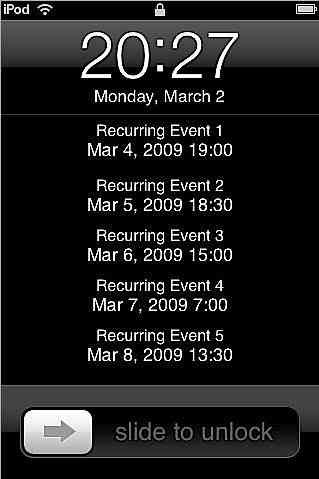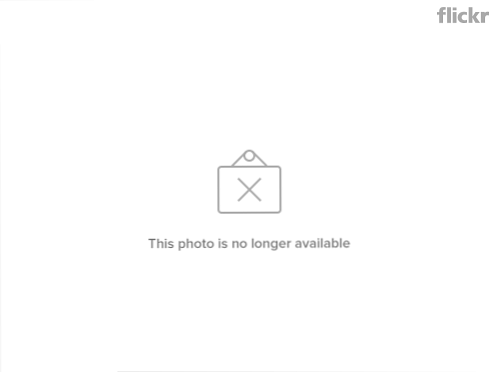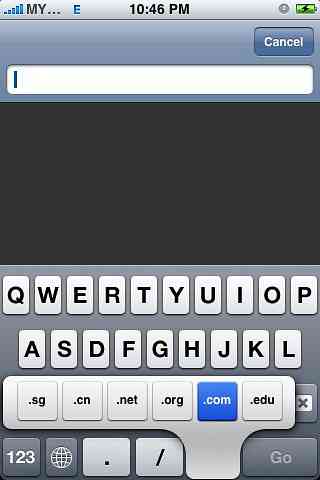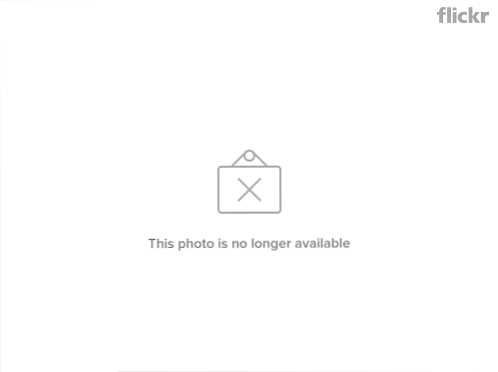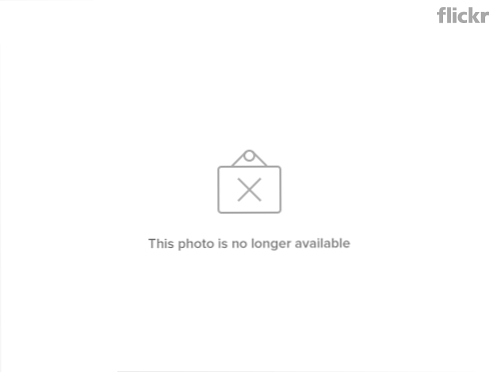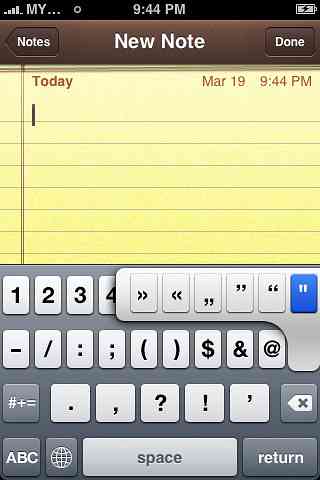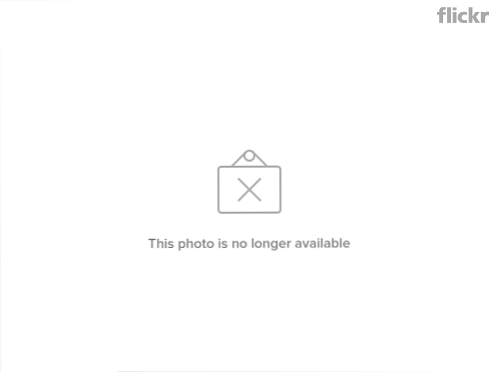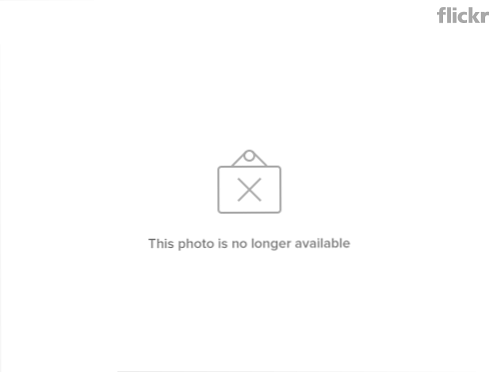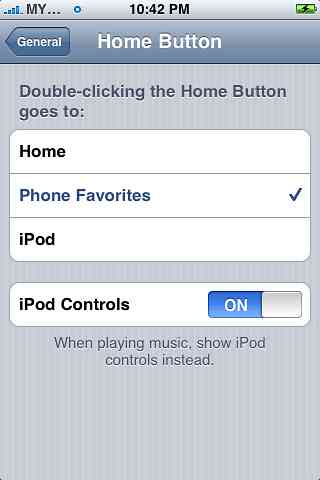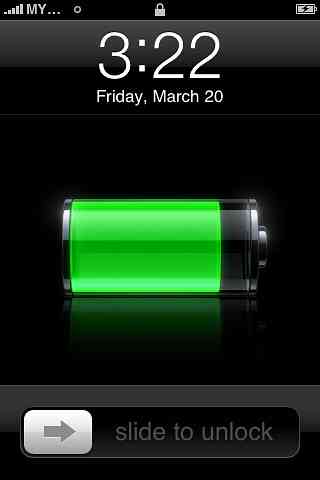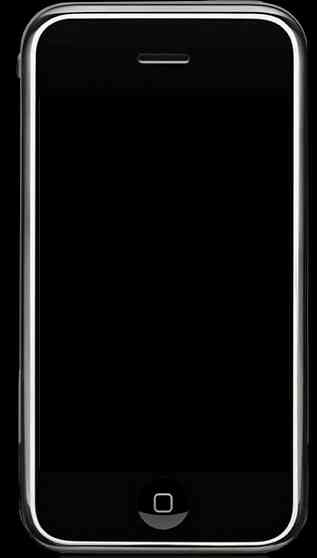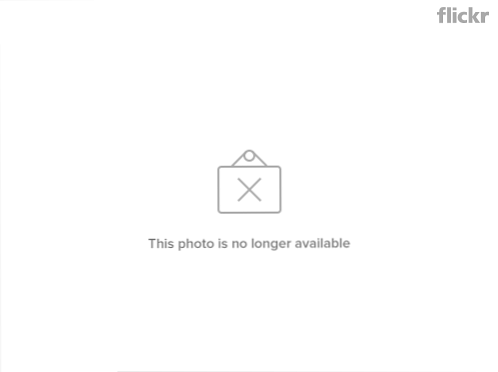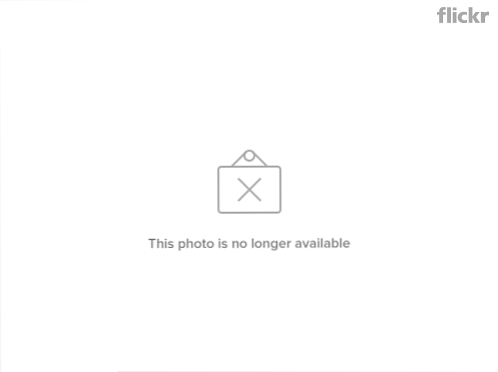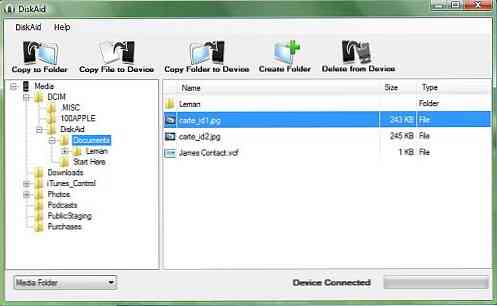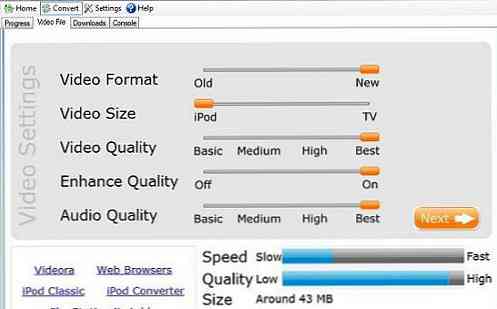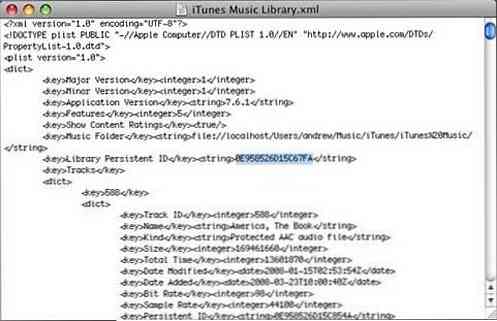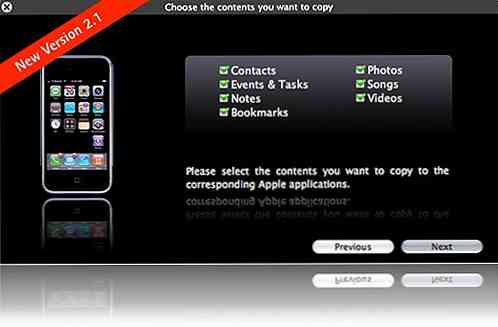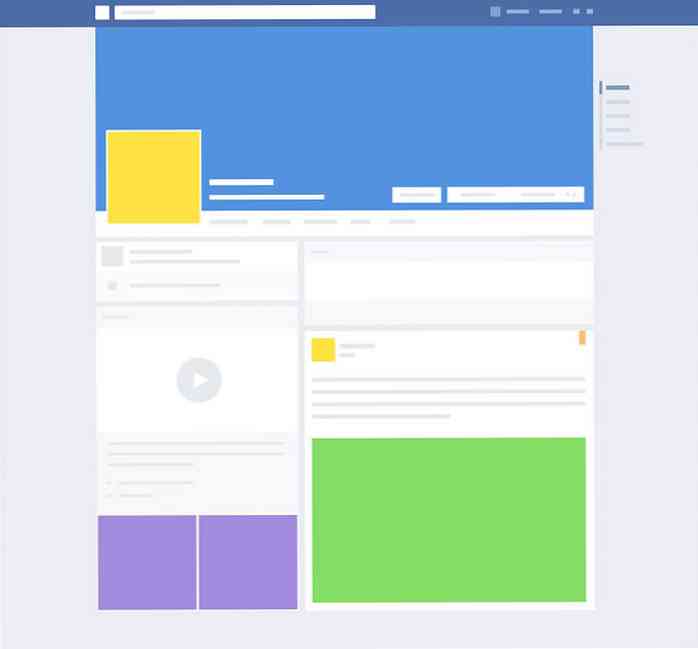25 lời khuyên (mong muốn nhất) cho iPhone 3G
Chúng ta đều biết rằng trải nghiệm người dùng tiện dụng của iPhone là một trong những điểm bán hàng. Nhưng không nhiều người nhận ra rằng có một số phím tắt, mẹo và thủ thuật có sẵn trên iPhone có thể giúp cuộc sống dễ dàng hơn nhiều.
Chúng tôi tin rằng mọi người dùng iPhone đều muốn biết tất cả các mẹo và thủ thuật cho mọi tính năng của iPhone. Trên thực tế, nếu bạn đào và khám phá sâu hơn một chút, bạn sẽ biết rằng bạn thực sự có thể làm được nhiều hơn thế trên iPhone của mình. Với những tính năng ít được biết đến này, bạn có thể dễ dàng tận dụng tối đa iPhone của mình.
Tuần này, chúng tôi đã thu thập một số mẹo thực sự tuyệt vời từ Web và kinh nghiệm của chúng tôi để giới thiệu với bạn 25 lời khuyên mong muốn nhất cho iPhone 3G. Danh sách đầy đủ sau khi nhảy!
Hơn: Bạn cũng có thể quan tâm đến 25 trò chơi iPhone miễn phí gây nghiện nhất.
-
Cách vô hiệu hóa iPhone 3G GPRS hoặc Edge Connection
Nhấn vào "Cài đặt - Chung - Mạng - Mạng dữ liệu di động". bên trong “Trường APN, Tên người dùng và Mật khẩu ", chỉ cần nhập một số từ để iPhone không chuyển các giá trị chính xác cho nhà cung cấp dịch vụ. Khởi động lại iPhone của bạn nếu cần.
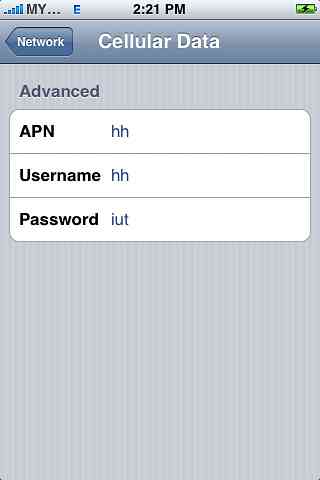
-
Cách đặt giới hạn nội dung
Bạn có thể đặt các hạn chế cho nội dung iPod đối với việc sử dụng một số ứng dụng trên iPhone. Ví dụ: phụ huynh có thể hạn chế xem nhạc rõ ràng trên danh sách phát hoặc tắt hoàn toàn quyền truy cập YouTube.
Chỉ cần đi đến “Chung - Hạn chế” sau đó nhấn Bật Hạn chế và nhập mật mã gồm bốn chữ số để hạn chế nội dung của bạn.
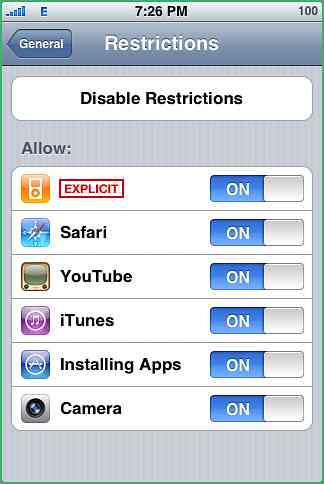
-
Cách tùy chỉnh hình nền iPhone dưới dạng lịch và ghi chú của Google
gCalWall Lite cho phép người dùng thêm các cuộc hẹn trên Lịch Google sắp tới vào màn hình chính / mở khóa của họ.
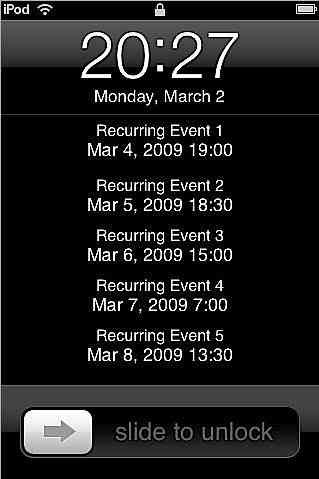
-
Cách đào tạo iPhone của bạn để học từ mới
Bạn có thể đào tạo điện thoại của bạn để “nhớ lại” từ nếu bạn gõ chúng nhiều lần, nhưng hướng dẫn này sẽ dạy cho bạn một cách tốt hơn để đào tạo iPhone của bạn để học từ mới một cách nhanh chóng.
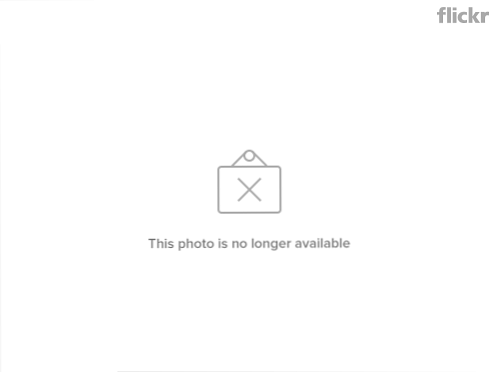
-
Cách chọn kết thúc tên miền khác
Khi bạn nhập URL trang web vào thanh địa chỉ, bây giờ bạn có thể giữ nút ".com" để chọn một kết thúc tên miền khác và nhấn vào bất kỳ kết thúc nào để chèn chúng vào thanh địa chỉ. [qua tuaw]
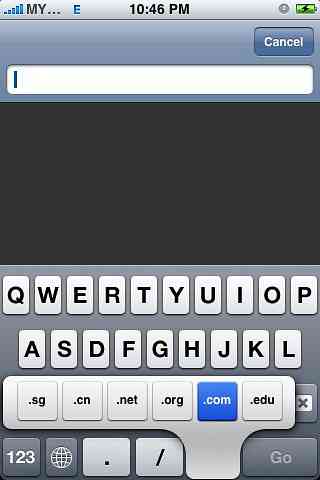
-
Cách lấy Ảnh chụp màn hình
Giữ nút "home", sau đó nhấn nút "power / ngủ", màn hình sẽ nhấp nháy trong giây lát và nội dung màn hình hiện tại của iPhone sẽ được lưu vào Camera Roll.

-
Cách ẩn bản xem trước SMS
Khi Show SMS Preview bị vô hiệu hóa, bạn sẽ chỉ nhận được một "Tin nhắn văn bản mới" chung chung.
Chuyển đến "Chung> Khóa mật mã" và nhập mật mã gồm 4 chữ số. Sau đó tắt "Hiển thị bản xem trước SMS".
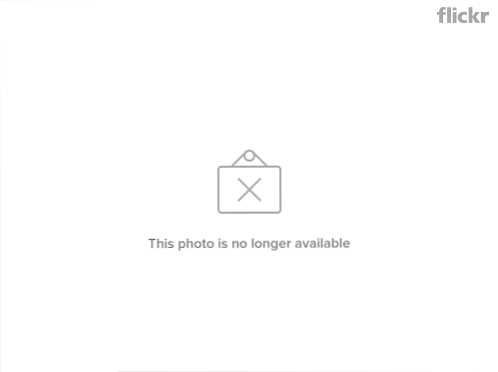
-
Cách tăng âm lượng của chuông
Vấn đề âm lượng chuông của iPhone của bạn có thể được giải quyết bằng cách sử dụng nhạc chuông tùy chỉnh thay vì nhạc chuông hiện có trên iPhone.
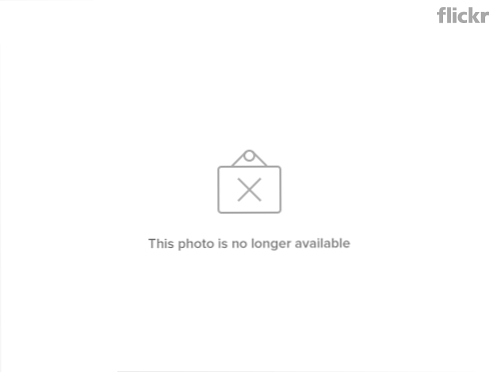
-
Cách lưu hình ảnh trong Safari và Mail
Chỉ cần chạm và giữ một hình ảnh trong Safari hoặc Mai, một bảng hành động sẽ được trình bày để cho phép bạn lưu hình ảnh. Hình ảnh sẽ được lưu trữ trong “Ảnh đã lưu” thư viện của ứng dụng Ảnh.

-
Cách chèn thêm dấu chấm câu
Chạm và giữ phím chấm câu và bạn nhận được một bộ các phím bổ sung để chọn.
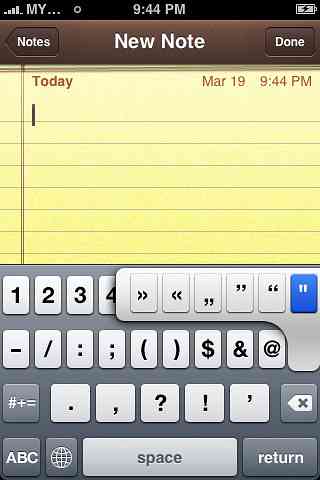
-
Làm thế nào để buộc thoát ứng dụng
Bạn đã bao giờ sử dụng một ứng dụng và nó trở nên hoàn toàn đóng băng? Bạn thực sự có thể áp dụng một lực thoát khỏi nó bằng cách nhấn nút Home trong ít nhất sáu giây.

-
Cách nhanh chóng chuyển khóa chấm câu sang phím bảng chữ cái
Thay đổi chế độ ở giữa các phím chấm câu và phím bảng chữ cái khá khó chịu. Để giải quyết nó, chỉ cần nhấn “.?123'Ã'³ phím, nhưng không nhấc ngón tay của bạn khi bố trí dấu chấm câu xuất hiện. Trượt ngón tay của bạn một nửa inch vào phím dấu phẩy hoặc dấu phẩy và thả ra. Bố cục ABC tự động trả về.
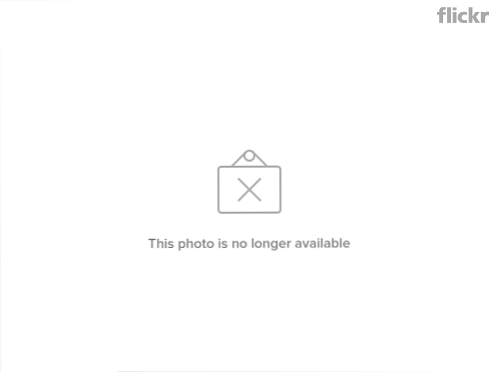
-
Làm thế nào để Chuyển tiếp nhanh / tua lại nhạc và video
Nhấn và giữ mũi tên bỏ qua tiến / lùi để tua nhanh hoặc tua lại thay vì bỏ qua các bản nhạc. Ngoài ra, nhấn vào album nghệ thuật để FF / tua lại bằng tay.
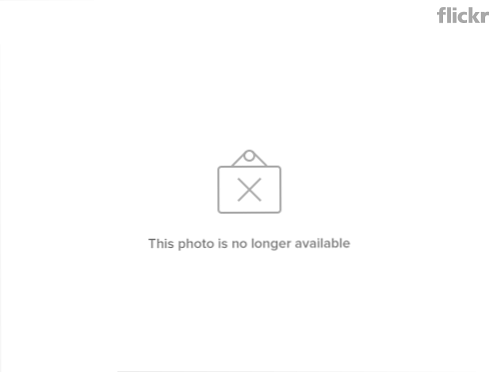
-
Cách truy cập Điều khiển iPod hoặc Yêu thích điện thoại ngay lập tức
Chuyển đến "Cài đặt - Chung - Nút Home". Bạn có thể tùy chỉnh bằng cách bấm đúp vào nút Home đi đến Trang chủ, Yêu thích điện thoại hoặc Điều khiển iPod.
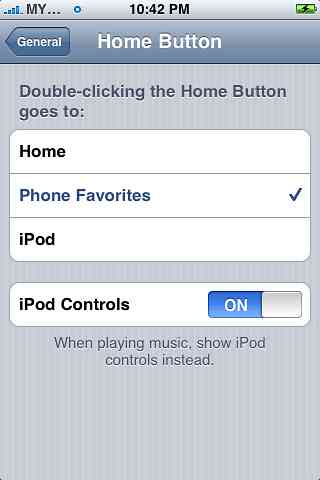
-
Cách tối đa hóa tuổi thọ pin iPhone
Đây là cách sống với thời lượng pin của iPhone trong khi sử dụng rất nhiều.
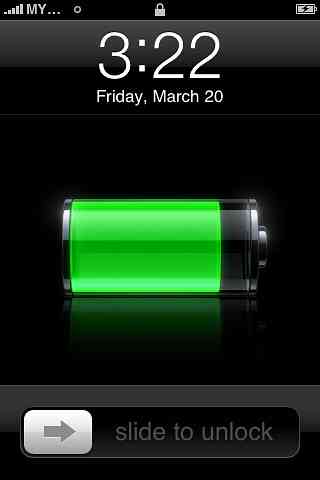
-
Cách xóa dữ liệu iPhone triệt để
Một phương pháp sẽ xóa sạch hầu hết các dữ liệu cá nhân của bạn.
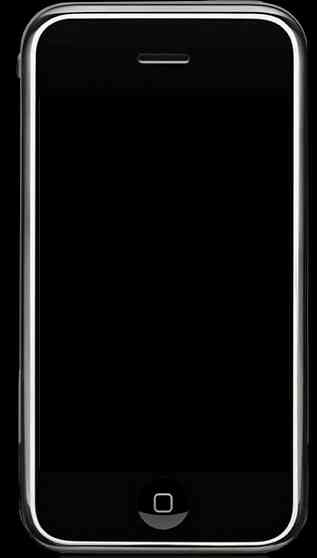
-
Cách sao lưu danh bạ iPhone của bạn
Một ứng dụng gọn gàng có tên IDrive Lite cho phép bạn sao lưu, chia sẻ và khôi phục tất cả danh bạ iPhone của bạn hoàn toàn miễn phí nếu bạn đã cập nhật phần mềm iPhone của mình lên 2.0.

-
Cách thiết kế chủ đề iPhone
Nếu bạn cảm thấy nhàm chán với chủ đề iPhone mặc định của mình và dự định sẽ thú vị hơn với nó, bạn có thể truy cập Trình tạo chủ đề iPhone và lấy chủ đề tùy chỉnh của riêng bạn. Nó cũng cung cấp một hướng dẫn rất tốt về cách cài đặt chủ đề vào iPhone của bạn.

-
Cách truy cập Máy tính khoa học
Để truy cập máy tính khoa học, chỉ cần xoay iphone sang một bên theo hướng ngang trong khi sử dụng máy tính.
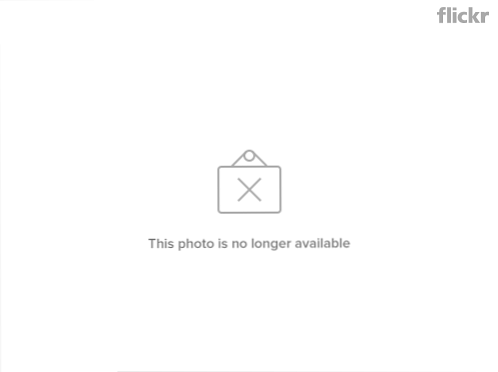
-
Cách chia sẻ ứng dụng iPhone của bạn với người khác
Melvin Rivera có một bước tuyệt vời được thiết lập, vì vậy nếu bạn là một gia đình nhiều iPhone thì bạn có thể muốn tiếp tục và kiểm tra nó.
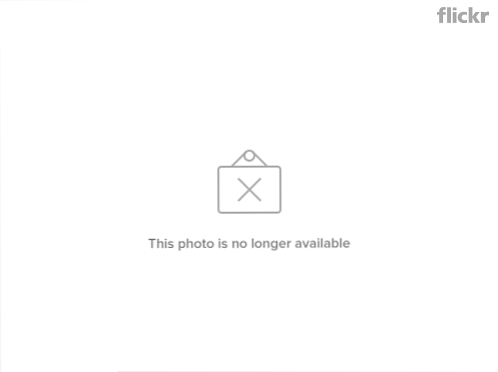
-
Cách sử dụng iPhone làm ổ đĩa ngoài
DiskAid là một công cụ (phần mềm miễn phí) cho PC và Mac cho phép sử dụng iPhone hoặc iPod Touch của bạn làm Đĩa ngoài. Với DiskAid, bạn có thể chuyển tệp và thư mục qua USB giữa thiết bị và Máy tính của bạn.
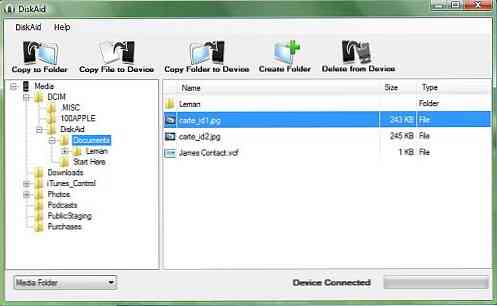
-
Cách tạo nhạc chuông iPhone miễn phí bằng iTunes trong Windows
Một vài bước bạn thực sự có thể chuyển đổi một bài hát không có DRM thành nhạc chuông chỉ bằng iTunes trong Windows.
-
Cách chuyển đổi video cho iPhone của bạn
Một tài nguyên hữu ích để chuyển đổi video trực tuyến cũng như tắt. Hướng dẫn này cũng hướng dẫn bạn cách sao chép video vào iTunes và iPhone của bạn.
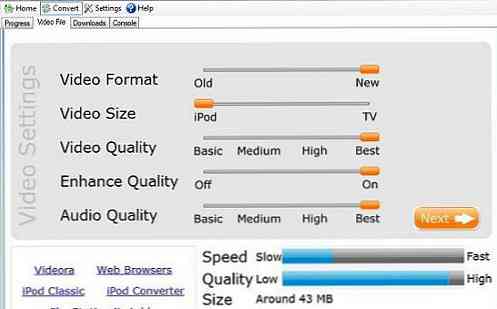
-
Cách đồng bộ hóa iPhone với nhiều máy tính
Hướng dẫn này cho phép bạn thêm nhạc / video / podcast từ nhiều máy.
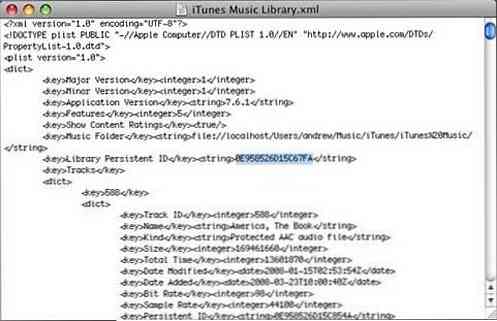
-
Cách di chuyển dữ liệu điện thoại di động sang iPhone 3G
Fone2Phone có thể giúp bạn di chuyển danh bạ, sự kiện, tác vụ, ghi chú, dấu trang, ảnh, nhạc và phim sang iPhone 3G.